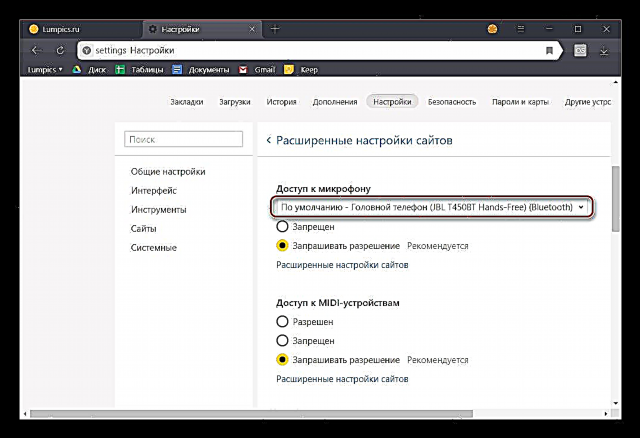કેટલીક વેબસાઇટ્સ, gamesનલાઇન રમતો અને સેવાઓ વ voiceઇસ સંદેશાવ્યવહાર પ્રદાન કરે છે, અને ગૂગલ અને યાન્ડેક્ષ સર્ચ એન્જિનમાં તમે તમારી પ્રશ્નોને અવાજ આપી શકો છો. પરંતુ આ બધું ત્યારે જ શક્ય છે જો બ્રાઉઝર કોઈ વિશિષ્ટ સાઇટ અથવા સિસ્ટમ દ્વારા માઇક્રોફોનનો ઉપયોગ કરવાની મંજૂરી આપે અને તે ચાલુ હોય. યાન્ડેક્ષ.બ્રાઉઝરમાં આ માટેની આવશ્યક ક્રિયાઓ કેવી રીતે કરવી તે વિશે આજે આપણા લેખમાં ચર્ચા કરવામાં આવશે.
યાન્ડેક્ષ બ્રાઉઝરમાં માઇક્રોફોન સક્રિયકરણ
વેબ બ્રાઉઝરમાં માઇક્રોફોન ચાલુ કરવા પહેલાં, તમારે ખાતરી કરવાની જરૂર છે કે તે કમ્પ્યુટરથી યોગ્ય રીતે જોડાયેલ છે, ગોઠવેલ છે અને તે theપરેટિંગ સિસ્ટમ વાતાવરણમાં સામાન્ય રીતે કાર્ય કરે છે. નીચે આપેલ લિંક્સમાં પ્રસ્તુત મેન્યુઅલ તમને આ કરવામાં મદદ કરશે અમે લેખના વિષયમાં અવાજ ઉઠાવતા સમસ્યાના નિરાકરણ માટેના તમામ સંભવિત વિકલ્પો પર વિચાર કરવાનું શરૂ કરીશું.

વધુ વાંચો: વિન્ડોઝ 7 અને વિન્ડોઝ 10 માં માઇક્રોફોન પરીક્ષણ
વિકલ્પ 1: માંગ પર સક્રિયકરણ
મોટેભાગે, સાઇટ્સ પર કે જે સંદેશાવ્યવહાર માટે માઇક્રોફોનનો ઉપયોગ કરવાની તક પૂરી પાડે છે, તે આપમેળે તેનો ઉપયોગ કરવાની પરવાનગી પ્રદાન કરવાની અને જો જરૂરી હોય તો, તેને સક્ષમ કરવા માટે .ફર કરવામાં આવે છે. સીધા યાન્ડેક્ષ.બ્રોઝરમાં, તે આના જેવું લાગે છે:
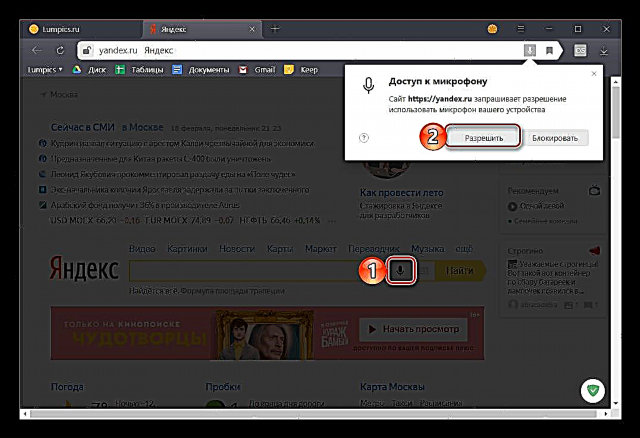
એટલે કે, માઇક્રોફોન ક callલ બટન (ક startલ પ્રારંભ કરો, વિનંતિનો અવાજ કરો, વગેરે) નો ઉપયોગ કરવો અને તે પછી પ theપ-અપ વિંડોમાં ક્લિક કરવા માટે તમારે જે જરૂરી છે તે છે. "મંજૂરી આપો" તે પછી. આ ફક્ત ત્યારે જ આવશ્યક છે જો તમે પ્રથમ વખત કોઈ વેબસાઇટ પર વ voiceઇસ ઇનપુટ ડિવાઇસનો ઉપયોગ કરવાનું નક્કી કરો. આમ, તમે તરત જ તેનું કાર્ય સક્રિય કરો અને વાતચીત શરૂ કરી શકો છો.
વિકલ્પ 2: પ્રોગ્રામ સેટિંગ્સ
જો ઉપર મુજબના કિસ્સામાં જેવું બધું હંમેશાં કરવામાં આવ્યું હોત, તો આ લેખ, તેમજ આ વિષયમાં આટલી ઉચ્ચ રસ, ન હોત. હંમેશાં આ અથવા તે વેબ સેવા માઇક્રોફોનનો ઉપયોગ કરવાની પરવાનગી માંગશે નહીં અને / અથવા તેને ચાલુ કર્યા પછી તેને "સાંભળવાનું" શરૂ કરે છે. વ browserઇસ ઇનપુટ ડિવાઇસનું theપરેશન વેબ બ્રાઉઝરની સેટિંગ્સમાં અને બધી સાઇટ્સ માટે અને ફક્ત કોઈ ચોક્કસ અથવા કેટલાક માટે અક્ષમ અથવા અક્ષમ કરી શકાય છે. તેથી, તેને સક્રિય કરવું આવશ્યક છે. આ કરવા માટે, આ પગલાંને અનુસરો:
- તેના ઉપર જમણા ખૂણામાં ત્રણ આડી પટ્ટીઓ પર ડાબું-ક્લિક કરીને (એલએમબી) વેબ બ્રાઉઝર મેનૂ ખોલો અને પસંદ કરો "સેટિંગ્સ".
- સાઇડ મેનૂમાં, ટેબ પર જાઓ સાઇટ્સ અને તેમાં નીચેની છબીમાં ચિહ્નિત થયેલ લિંક પર ક્લિક કરો અદ્યતન સાઇટ સેટિંગ્સ.
- વિકલ્પો અવરોધિત કરવા માટે ઉપલબ્ધ વિકલ્પોની સૂચિ સ્ક્રોલ કરો. માઇક્રોફોન એક્સેસ અને ખાતરી કરો કે તમે અવાજ સંદેશાવ્યવહાર માટે ઉપયોગ કરવાની યોજના કરો છો તે ઉપકરણોની સૂચિમાં પસંદ થયેલ છે. જો તે નથી, તો તેને ડ્રોપ-ડાઉન સૂચિમાં પસંદ કરો.
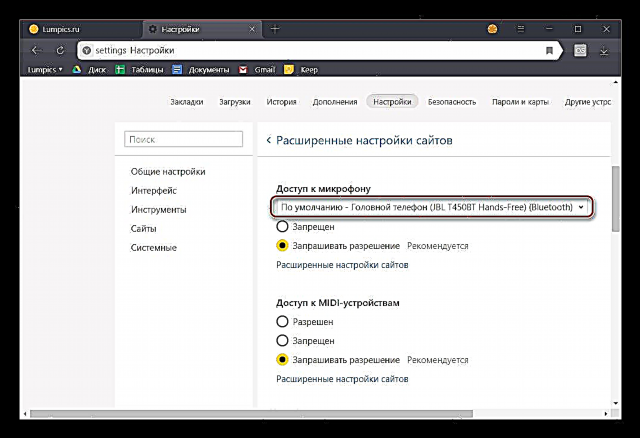
આ કર્યા પછી, આઇટમની વિરુદ્ધ માર્કર સેટ કરો "પરવાનગીની વિનંતી કરો (ભલામણ કરેલ)"જો પહેલાં સુયોજિત છે "પ્રતિબંધિત". - હવે તે સાઇટ પર જાઓ જેના માટે તમે માઇક્રોફોન ચાલુ કરવા માગો છો, અને તેને ક toલ કરવા માટે ફંક્શનનો ઉપયોગ કરો. પ popપ-અપ વિંડોમાં, બટન પર ક્લિક કરો "મંજૂરી આપો"છે, જે પછી ડિવાઇસ સક્રિય થશે અને ઓપરેશન માટે તૈયાર થશે.
- વૈકલ્પિક: પેટા પેટામાં અદ્યતન સાઇટ સેટિંગ્સ યાન્ડેક્ષ બ્રાઉઝર (ખાસ કરીને માઇક્રોફોનને સમર્પિત બ્લોકમાં, જે ત્રીજા ફકરામાંથી છબીઓમાં બતાવવામાં આવ્યું છે), તમે એવી સાઇટ્સની સૂચિ જોઈ શકો છો કે જેને માઇક્રોફોનની allowedક્સેસ અથવા મંજૂરી ન હોય - આ માટે, સંબંધિત ટsબ્સ પ્રદાન કરવામાં આવે છે. જો કોઈપણ વેબ સેવા વ voiceઇસ ઇનપુટ ડિવાઇસ સાથે કામ કરવાનો ઇનકાર કરે છે, તો તે તદ્દન શક્ય છે કે તમે પહેલાં તેને આ કરવા માટે પ્રતિબંધ મૂક્યો હતો, તેથી જો જરૂરી હોય તો, ફક્ત તેને સૂચિમાંથી દૂર કરો. "પ્રતિબંધિત"નીચેના સ્ક્રીનશshotટમાં ચિહ્નિત કડી પર ક્લિક કરીને.
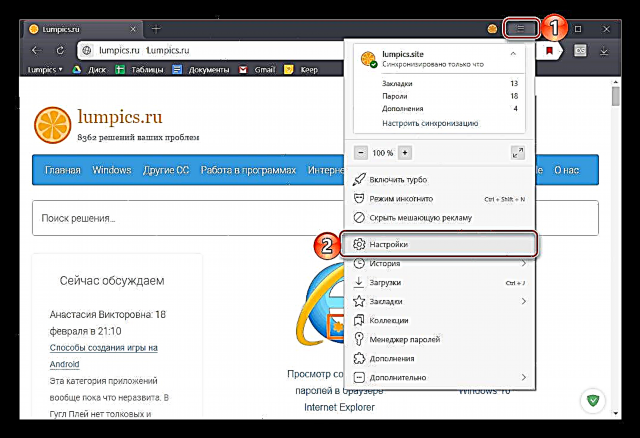
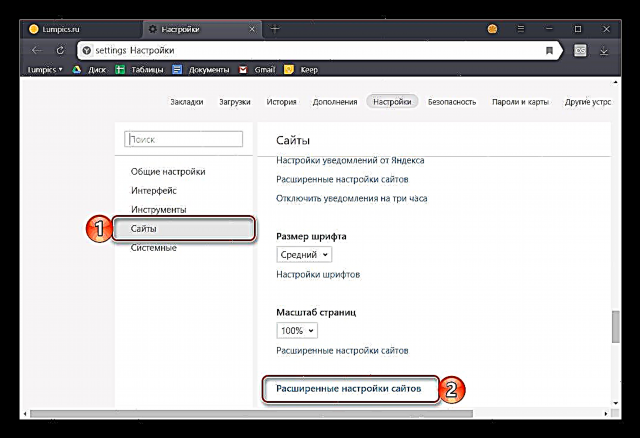

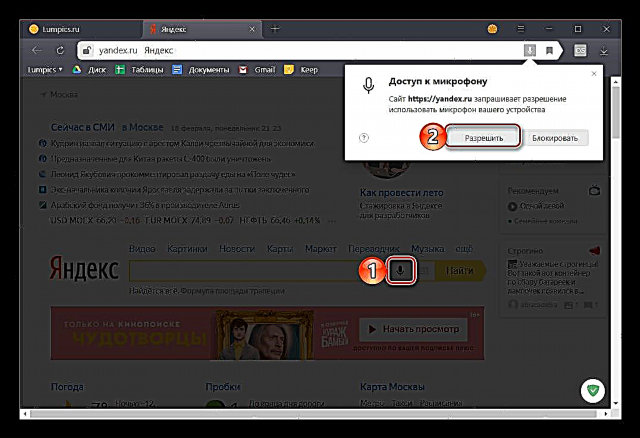

પહેલાં, યાન્ડેક્ષથી બ્રાઉઝર સેટિંગ્સમાં, માઇક્રોફોન ચાલુ અથવા બંધ કરવો શક્ય હતો, પરંતુ હવે ફક્ત ઇનપુટ ડિવાઇસ અને સાઇટ્સ માટે તેના ઉપયોગ માટેની પરવાનગીની વ્યાખ્યા ઉપલબ્ધ છે. આ એક સલામત છે, પરંતુ કમનસીબે હંમેશાં અનુકૂળ ઉપાય નથી.
વિકલ્પ 3: સરનામું અથવા શોધ બાર
આ અથવા તે માહિતીને શોધવા માટે રશિયન બોલતા ઇન્ટરનેટના મોટાભાગના વપરાશકર્તાઓ Google વેબ સેવા, અથવા યાન્ડેક્સથી તેના એનાલોગ તરફ વળે છે. આ પ્રત્યેક સિસ્ટમ્સ વ voiceઇસની મદદથી શોધ ક્વેરીઝ દાખલ કરવા માટે માઇક્રોફોનનો ઉપયોગ કરવાની ક્ષમતા પ્રદાન કરે છે. પરંતુ, વેબ બ્રાઉઝરના આ ફંક્શનને beforeક્સેસ કરતાં પહેલાં, તમારે કોઈ વિશિષ્ટ સર્ચ એન્જિન પર ડિવાઇસનો ઉપયોગ કરવાની પરવાનગી આપવી આવશ્યક છે અને પછી તેનું કાર્ય સક્રિય કરવું જોઈએ. અમે અગાઉ લખ્યું હતું કે આ કેવી રીતે અલગ સામગ્રીમાં કરવામાં આવે છે, અને અમે ભલામણ કરીએ છીએ કે તમે તેની સાથે પોતાને પરિચિત કરો.

વધુ વિગતો:
યાન્ડેક્ષ.બ્રોઝરમાં વ Voiceઇસ શોધ
યાન્ડેક્ષ.બ્રોઝરમાં વ theઇસ શોધ ફંક્શનને સક્રિય કરવું
નિષ્કર્ષ
મોટે ભાગે, યાન્ડેક્ષ.બ્રોઝરમાં ખરેખર માઇક્રોફોન ચાલુ કરવાની જરૂર નથી, બધું ખૂબ સરળ થાય છે - સાઇટ ઉપકરણનો ઉપયોગ કરવાની પરવાનગીની વિનંતી કરે છે, અને તમે તેને પ્રદાન કરો છો.